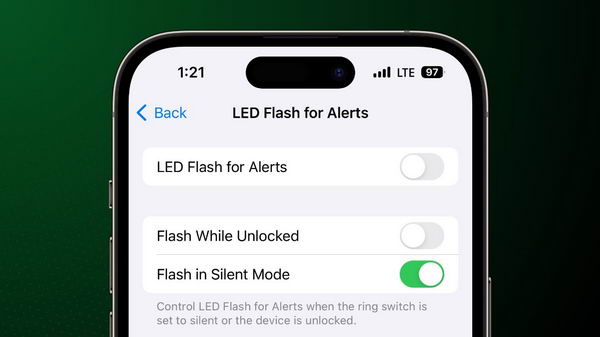iPhone 最棒的地方之一就是非常丰富的辅助功能,而 iPhone 辅助功能套件中最强大的功能之一就是语音命令。下面介绍如何在 iOS 17 中设置语音命令。
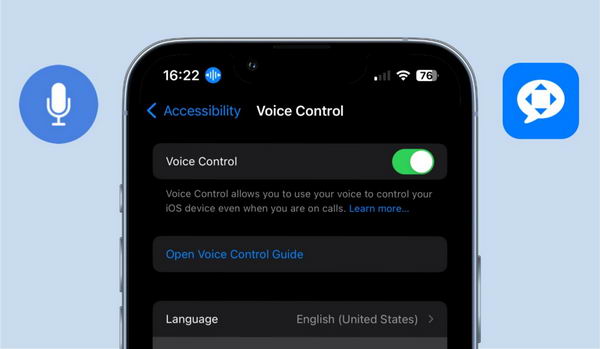
iPhone 开箱即配备了一些语音命令设置,但根据你的愿望和需求,你可能还需要其他命令供你使用。在这种情况下,有一种快速而简便的方法可以在 iPhone 上设置更多自定义语音命令,这些命令或简单或复杂,随心所欲。
你可以设置一个简单的命令,让你在不触碰屏幕的情况下,轻扫 小红书 或 抖音 上的视频。或者,你还可以使用快捷键来进行更深入的操作,这几乎可以实现无限的自定义。
如何在 iPhone 上创建自定义语音命令
创建自定义语音命令需要对手机的辅助功能设置进行一些小的调整。您需要做的具体修改很快就能完成,并能让您的全新语音命令立即运行。

- 打开 "设置" 应用程序。
- 向下滚动到或搜索辅助功能设置。
- 在辅助功能设置菜单中,点击进入语音控制。
- 确保已启用语音控制,然后点按命令菜单。
- 点按创建新命令选项。
- 输入要用来激活命令的短语。
- 选择你希望命令激活的操作,无论是文本输入、自定义手势还是快捷键。
- 最后,你还可以将命令设置为只能在使用某些 app 时运行。

在设置自定义语音命令时,有两点需要注意。首先要注意的是,如果你想使用快捷键,那会很不方便。不方便的程度取决于你在苹果设备上设置了多少快捷方式。在选择要运行快捷方式命令时,你会看到一个你已设置的快捷方式的普通列表,没有任何可用的选项来组织或搜索它们。你只需将它们全部滚动一遍,就能找到想要使用的快捷方式。如果你只创建了少量快捷方式,这并不是问题。如果你创建了大量的快捷方式,设置语音命令的过程就会变得非常繁琐。
此外,iPhone 不会允许你使用某些短语来设置命令,而这些短语都是 iPhone 已存在的命令。你可以在语音命令设置界面查看这些短语。如果有一个短语是你绝对想使用但 iPhone 不允许你使用的,你可以进入并禁用使用该短语的已有命令,这样你就可以将其绑定到自定义命令中。一旦你设置了可接受的短语和命令,你只需大声说出该短语,iPhone 就会执行命令。

除了文本、手势和快捷命令选项外,您还可以设置最后一种命令。你可以设置一串命令,让它们在一个短语下运行。举个简单的例子,如果你想在一条简洁的命令中启动流媒体 app、将手机设置为横屏模式并调大音量,那么你就可以设置这样一条命令。设置这个命令比设置其他自定义命令还要简单。
如何在 iPhone 上创建自定义语音命令链
在设置命令的菜单中,你可能会注意到一个灰色的选项,上面标有 "播放录制的命令"。这个选项始终是灰色的,但这是设计的原因,因为这项功能只能通过语音命令激活,而且可以在 iPhone 的任何屏幕上完成。
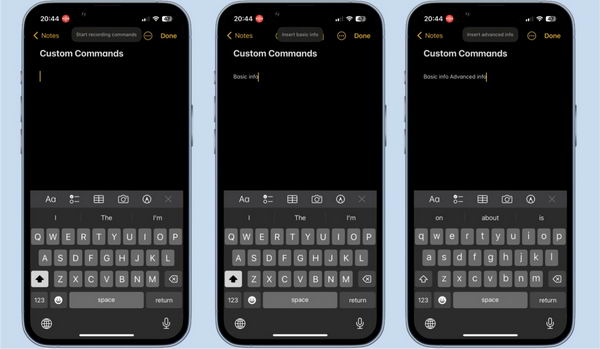
- 在 iPhone 的任何位置,大声说出 "开始录制命令"。
- 大声说出你想激活的一连串命令。你的 iPhone 仍然会像你自己说出命令一样。
- 完成后,大声说出停止录制命令。
- 为命令命名,并选择它将在哪些 app 中运行。

在设置过程中需要注意的一点是,要在链中包含任何与上下文相关的特定命令(如文本输入命令),你必须处于与上下文相关的正确环境中。例如,如果你想在程序链中加入一条插入电子邮件地址的命令,你就必须处于该命令可以实际运行的环境中。例如,如果你想在主屏幕上录制一串命令,那么你口述的任何文本输入命令都不会显示在完成的命令链中。
自定义命令制作完成后,说出该命令将导致所有录制的命令按照你在设置命令时说出的顺序运行。当这组命令正在执行时,手机会显示一个气泡,显示哪些命令正在执行。